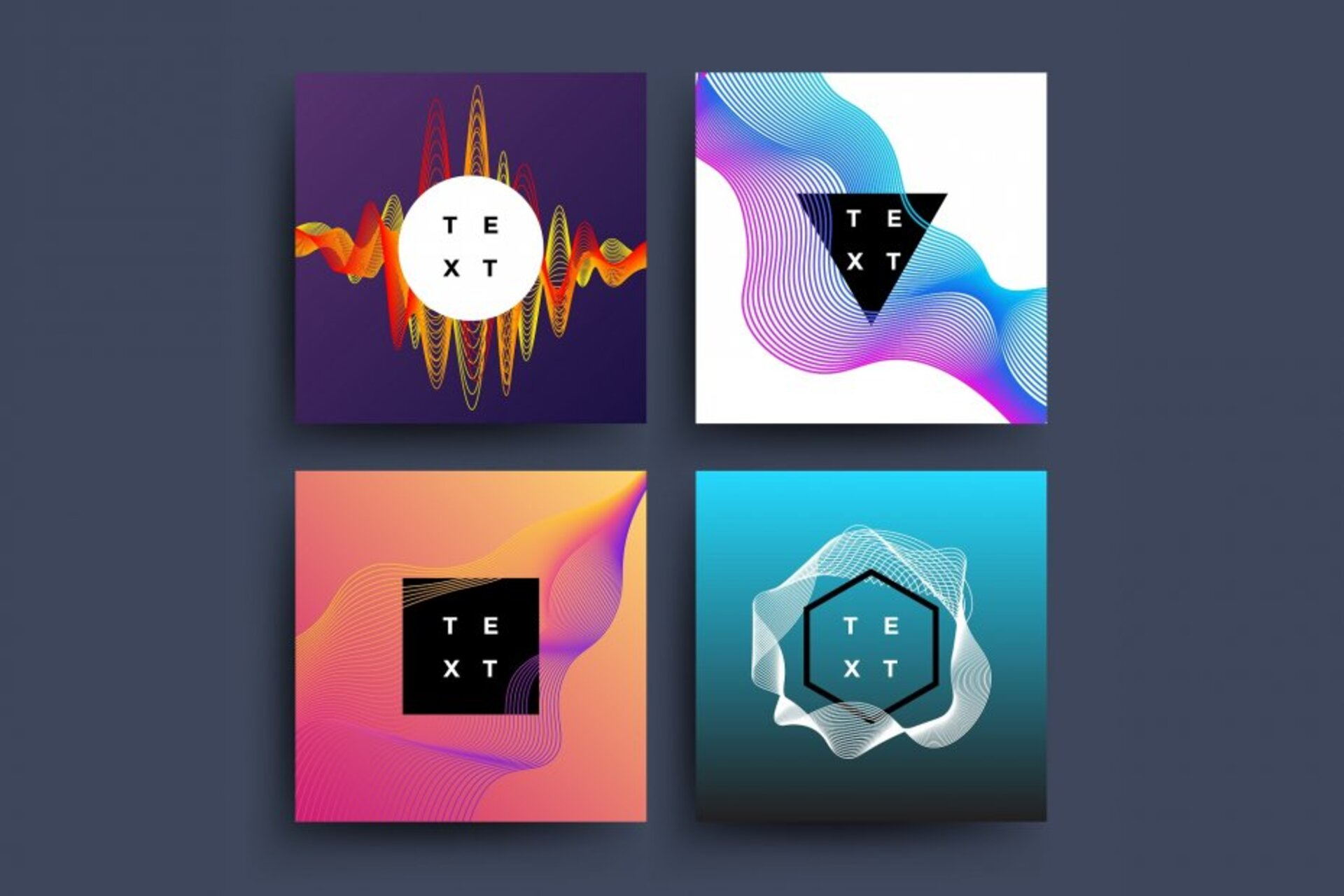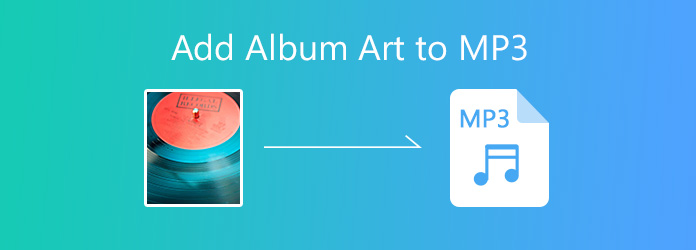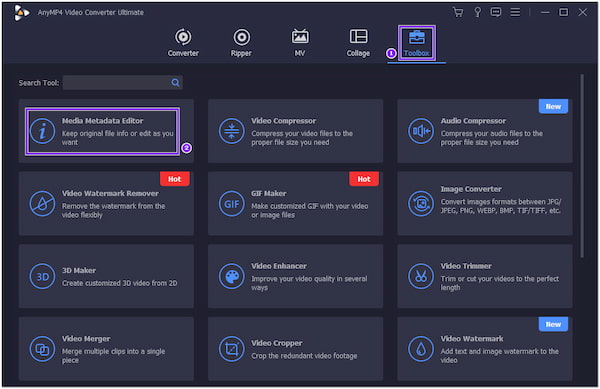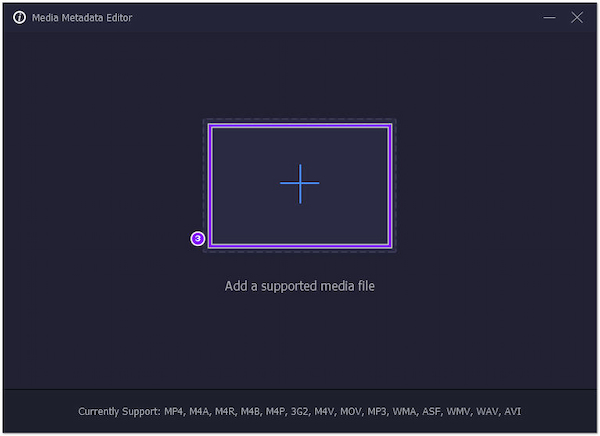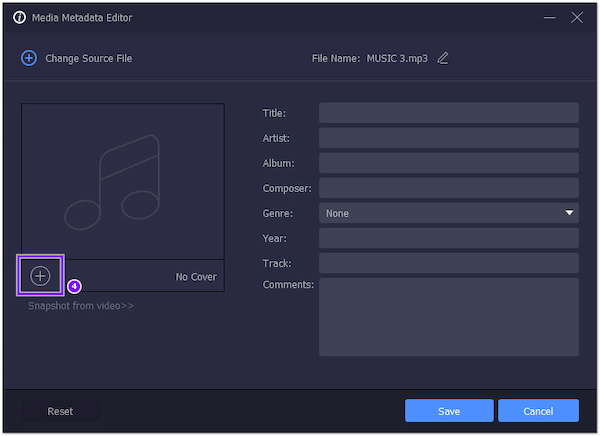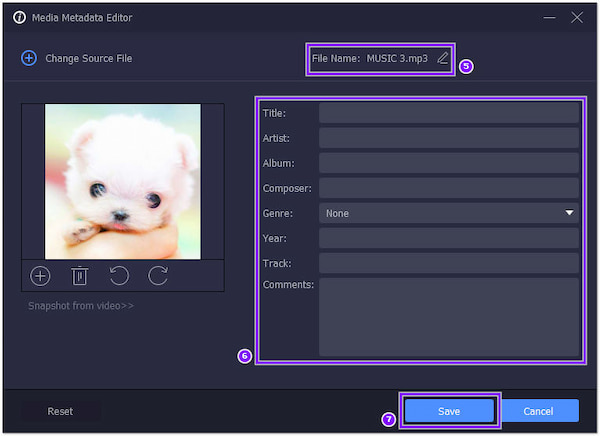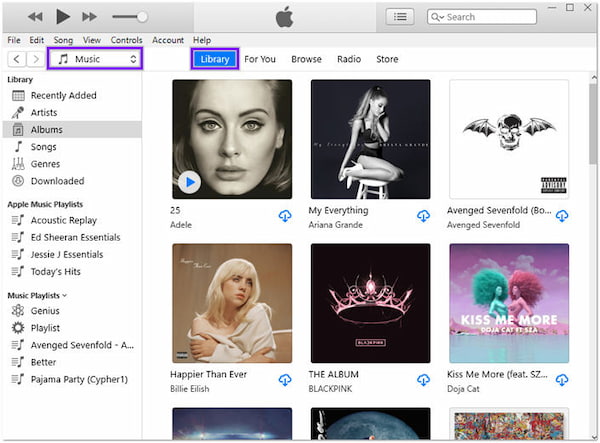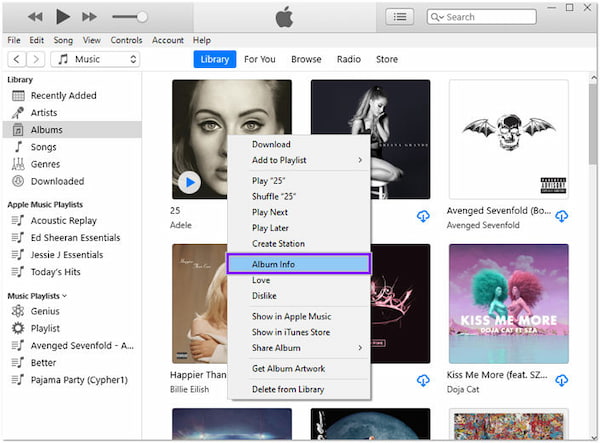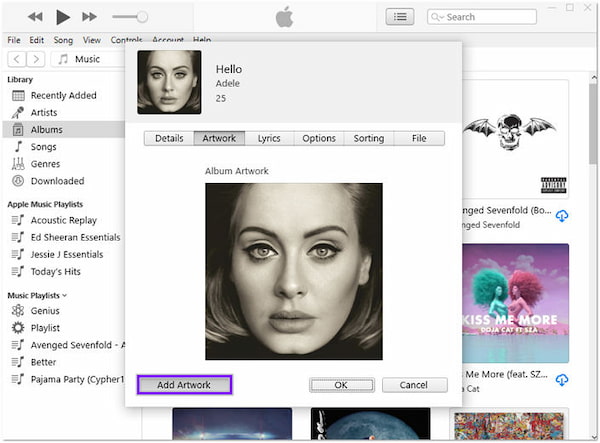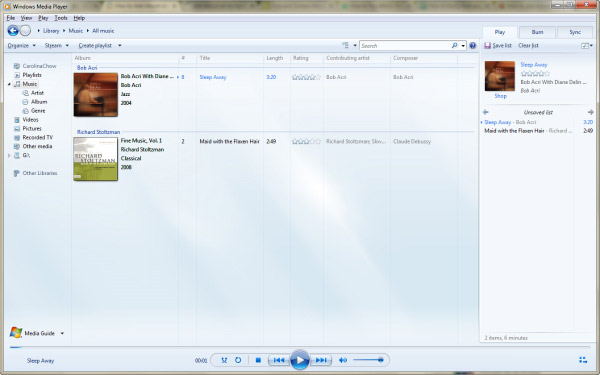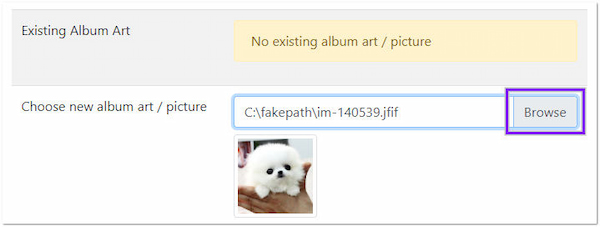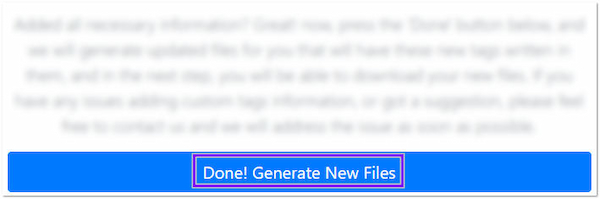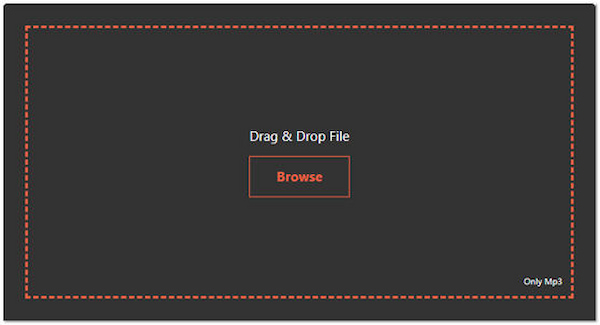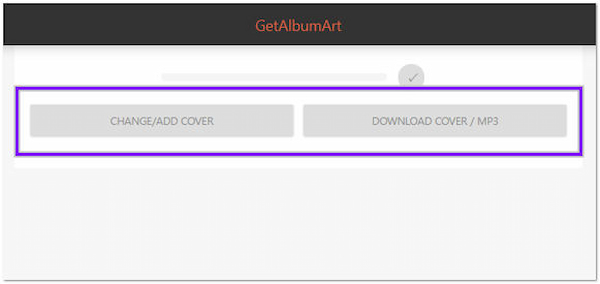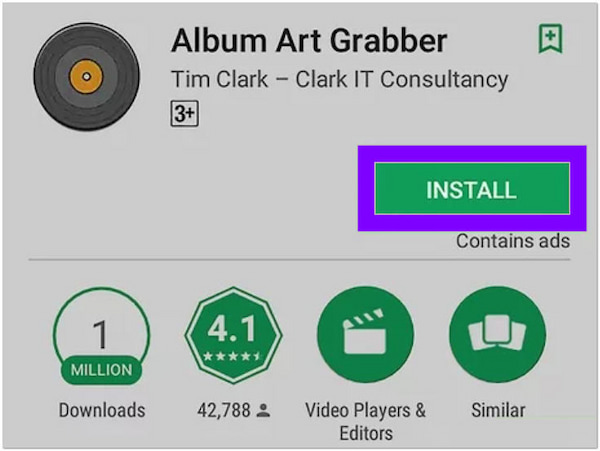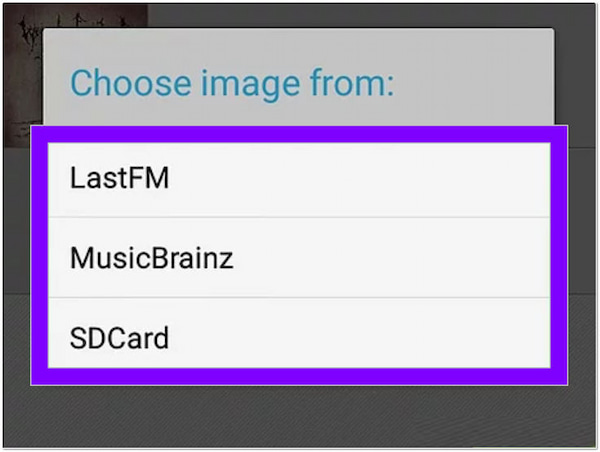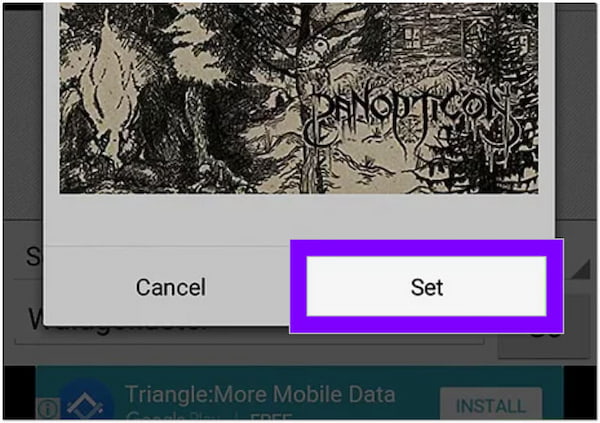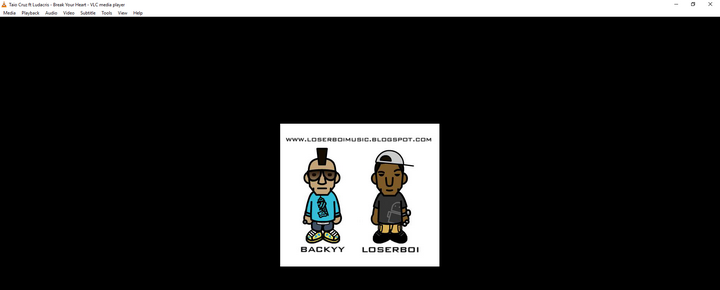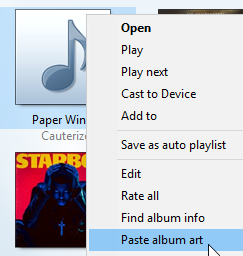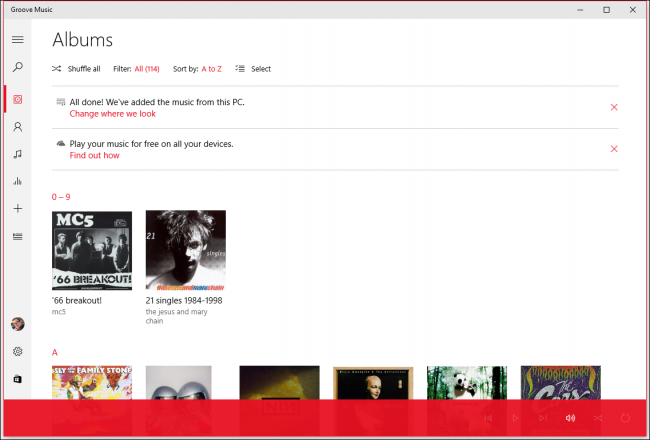by Ivan Jenic
Passionate about all elements related to Windows and combined with his innate curiosity, Ivan has delved deep into understanding this operating system, with a specialization in drivers and… read more
Updated on July 30, 2021
- If you’re looking for the best album art downloader to fix your song list, check our solutions below.
- Take a closer look at our pick below if you wish to find the best free album art downloader.
- Note that Adobe has the top of the line album art fixer, which also comes with a free trial.
- We’ve also selected software that works for different operating systems and platforms.
An important feature of every music album is the Album Art. This tool helps you to quickly identify music as you browse it in your library. An Album Art is usually embedded with most music files.
However, sometimes this may not be the case. This could cause difficulties when surfing your music library on a portable device such as your MP4 player.
Meanwhile, you can solve this problem by downloading Album Art individually from websites that offer album art, but when trying to update multiple albums this method is tedious and time-consuming.
The best way to fix Album Art is to use the best Album Art downloader on the market. These downloaders search multiple album art website sources to get matching art for your music albums.
What are the best programs that can fix album art?
Adobe Audition
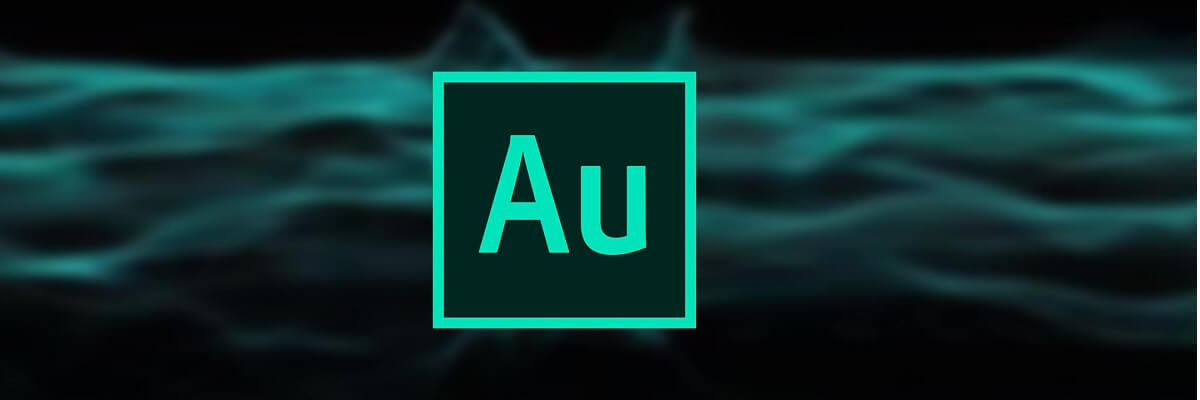
At first glance, those of you that know a little bit about Adobe Audition are probably wondering why it is at the top of our list.
Understandably, an audio editor may seem like the last place you should be looking for if you want to fix an audio file’s album art.
However, Adobe Audition’s toolset is also comprised of several features that have to do with creating, editing, and clearing an audio file’s metadata, and that includes album art.
That being said, if you want all of your songs to be well organized, with their album art placed nicely, then you might as well give this tool a try.
More so, you can use it to do a little remastering or remixing of the songs while you’re at it since Audition has everything you need.
Here are some of the pros of using Adobe Audition:
- Makes quick and efficient work of an audio file’s metadata
- Great for remastering and editing songs
- Efficient at removing background noises and imperfections from recordings
- Compatible with most other Adobe products
- Can be tested for free for 7 days
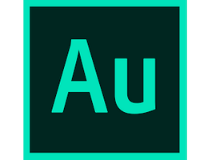
Adobe Audition
Adobe Audition allows you to create and view digital graphical image, including Album Art
Targhycardia
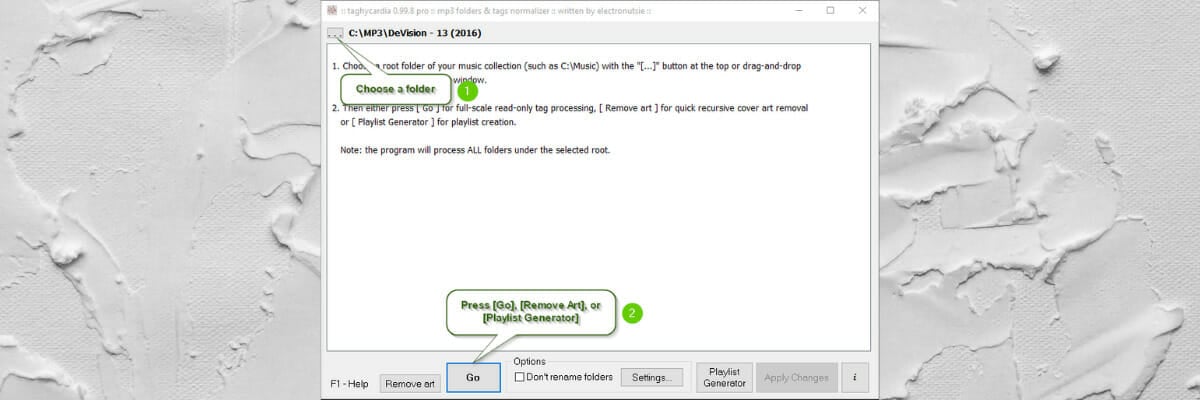
Targhycardia is a free utility tagging tool which fixes album art and tags in music files. The utility helps users to repair tag problems which may cause your music to be inaccessible on your Windows PC.
In addition, Targhycardia scans your music directories for music files without album art and searches the internet for matching album art which can be embedded in your music file.
The program automatically detects corrupt track numbers from your music directories and replaces them with correct ones.
Targhycardia has a lyric downloader that can be used to download and embed lyrics to your music. Lastly, this program is an excellent program to fix album art.
⇒ Download Taghycardia
Cover Retriever
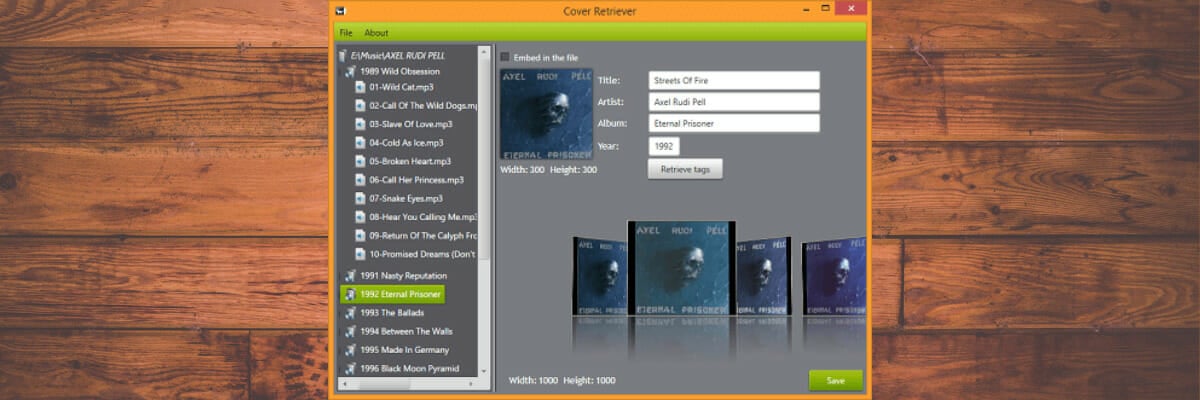
This freeware is quite resourceful in downloading missing album art for your music player. Cover Retriever works by searching for the album art on Google search engine from the music tags found in your music player.
In addition, this tool enables you to save your album art downloaded by clicking on the audio files with the title cover.
Some PC issues are hard to tackle, especially when it comes to missing or corrupted system files and repositories of your Windows.
Be sure to use a dedicated tool, such as Fortect, which will scan and replace your broken files with their fresh versions from its repository.
Also, the program also searches for album covers by scanning your music folder and saves the correct cover in the audio file. Cover retriever is simple to use and is an ideal album art fix program.
⇒ Download Cover Retriever
Album Art Downloader
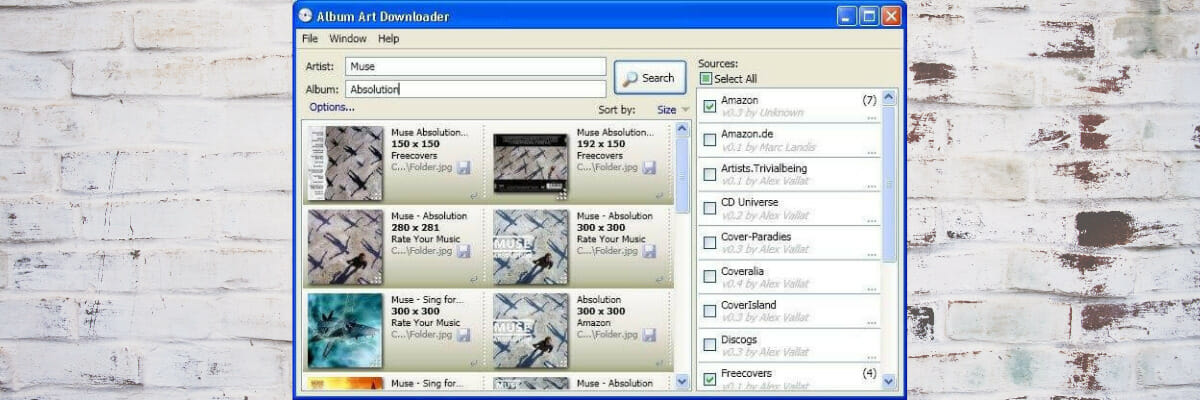
Album Art Downloader is a popular program to fix album art. The program is free to use and automatically searches for matching album art for your music files.
The program then places the correct album art into their corresponding music file. However, Album Art Downloader has a huge list of regularly updated sources to ensure the latest Album Art is available.
The program has a simple attractive user interface which makes it an ideal album art fix program for beginners.
Meanwhile, album art downloaded from this program is easily saved to the music folder which your music player can access.
⇒ Download Album Art Downloader
Bliss
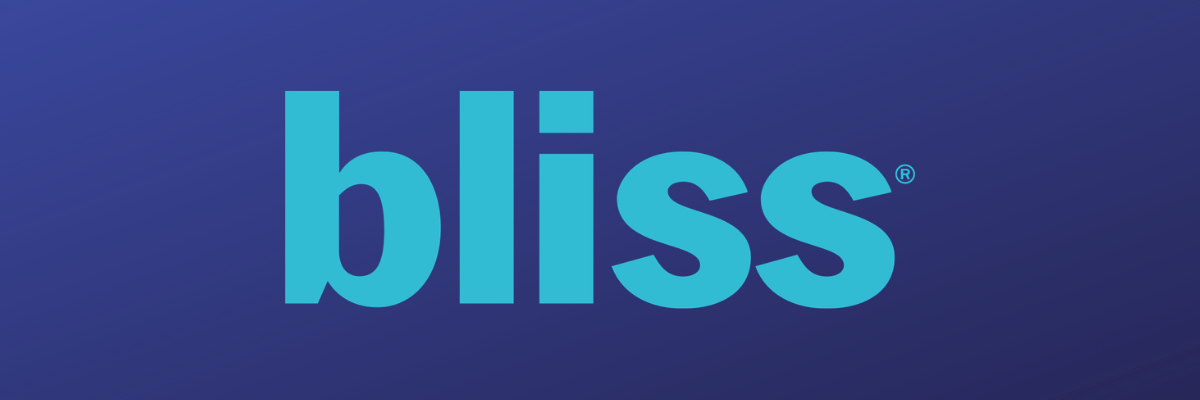
Bliss album art downloader is an excellent application that is widely used to fix album art problems. The software comes with over 300 free album fixes. The software has integration with many music players.
In addition, Bliss is also compatible with iTunes, searching the web for compatible album art. The software only searches a single library at a time and automatically saves the album art to the music file.
Meanwhile, the software has a clean interface that presents a brief tutorial that guides users on the basics of the application. Bliss is free to download and compatible with the Windows operating system.
⇒ Download Bliss
Creevity
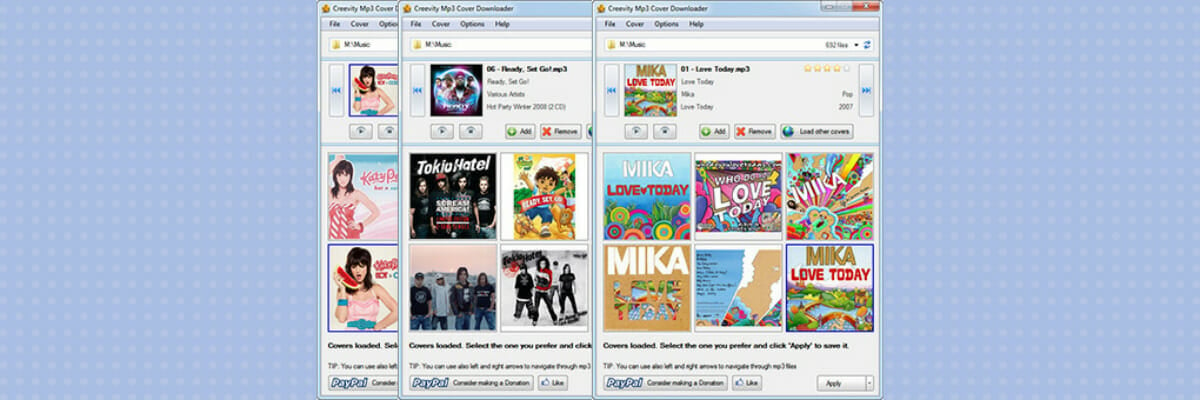
This cover downloader enables users to easily fix album arts to desired mp3 files. Creevity cover downloader automatically searches your music folder for music without album art and replaces it.
After which it downloads the album art and embeds it into your mp3 collection.
Meanwhile, Creevity has an easy to use interface with an inbuilt music player and tag editor, and it works with many popular music players such as Windows media player and iTunes.
⇒ Download Creevity
Conclusively, the programs listed above are the best programs to fix Album Art. Although they may seem to have similar attributes as they mainly search online for Album Art to fix your music files.
They differ in various functionality and compatibility with music players. If you have anything to add to the subject please let us know in the comment section below.
Newsletter
6 Best Software Fix Album Art Issues
- Обложка альбома — это форма метаданных, которая помогает лучше идентифицировать песню, а также альбом, к которому она принадлежит.
- К сожалению, песни иногда могут поставляться без обложки альбомов или в какой-то момент могут быть повреждены.
- Вот когда хорошее программное решение вроде Adobe Audition и многие другие могут пригодиться.
- Чтобы узнать больше об этом, ознакомьтесь с нашими Аудио страница .

Это программное обеспечение исправит распространенные компьютерные ошибки, защитит вас от потери файлов, вредоносных программ, сбоев оборудования и оптимизирует ваш компьютер для максимальной производительности. Устраните проблемы с ПК и удалите вирусы прямо сейчас за 3 простых шага:
- Скачать Restoro PC Repair Tool который поставляется с запатентованными технологиями (имеется патент Вот ).
- Нажмите Начать сканирование чтобы найти проблемы с Windows, которые могут вызывать проблемы с ПК.
- Нажмите Починить все для устранения проблем, влияющих на безопасность и производительность вашего компьютера
- Restoro был загружен0читатели в этом месяце.
Важной особенностью каждого музыкального альбома является буква A Художественный альбом — этот инструмент поможет вам быстро идентифицировать разные при просмотре вашей музыкальной библиотеки. Обложка альбома обычно встроена в большинство музыкальных файлов.
Однако иногда это может быть не так. Это могло вызвать трудности при просмотре вашей музыкальной библиотеки на портативном устройстве, таком как MP4-плеер.
Между тем, вы всегда можете решить эту проблему, загрузив обложку альбома по отдельности с веб-сайтов, предлагающих обложки альбомов. Однако при попытке обновить несколько альбомов этот метод утомителен и отнимает много времени.
Лучший способ исправить обложку альбома — использовать загрузчик обложек альбомов. Эти загрузчики выполняют поиск по нескольким источникам на веб-сайтах с обложками альбомов, чтобы найти подходящие обложки для ваших музыкальных альбомов.
Какие лучшие программы могут исправить обложку альбомов?
Adobe Audition

Понятно, что аудиоредактор может показаться последним местом, которое вам следует искать, если вы хотите исправить обложку альбома аудиофайла.
Однако набор инструментов Adobe Audition также включает в себя несколько функций, связанных с созданием, редактированием и очисткой метаданных аудиофайла, включая обложки альбомов.
При этом, если вы хотите, чтобы все ваши песни были хорошо организованы, а обложки альбомов были красиво размещены, тогда вы можете попробовать этот инструмент.
плохое изображение веб-помощника nvidia
Более того, вы можете использовать его для небольшого ремастеринга или ремикса песен, пока вы работаете, поскольку в Audition есть все, что вам нужно.
Вот некоторые из преимуществ использования Adobe Audition:
- Быстрая и эффективная работа с метаданными аудиофайла
- Отлично подходит для ремастеринга и редактирования песен
- Эффективно удаляет фоновые шумы и дефекты из записей
- Совместим с большинством других продуктов Adobe
- Можно протестировать бесплатно 7 дней
⇒ Скачать Adobe Audition бесплатно
Таргикардия

Кроме того, Targhycardia сканирует ваши музыкальные каталоги на предмет музыкальных файлов без обложек альбомов и ищет в Интернете соответствующие обложки альбомов, которые можно встроить в ваш музыкальный файл.
Программа использует систему, которая автоматически определяет испорченные номера треков в ваших музыкальных каталогах и заменяет их правильными. Targhycardia имеет загрузчик текстов песен, который можно использовать для загрузки и встраивания текстов в вашу музыку.
Наконец, эта программа — отличная программа для исправления обложек альбомов.
⇒ Скачать Taghycardia
Покровный ретривер

Кроме того, этот инструмент позволяет сохранять загруженные обложки альбомов, щелкая аудиофайлы с титульной обложкой.
Кроме того, программа также выполняет поиск обложек альбомов путем сканирования вашей музыкальной папки и сохраняет правильную обложку в аудиофайле. Обложка-ретривер прост в использовании и является идеальной программой для исправления обложек альбомов.
⇒ Скачать Cover Retriever
Загрузчик обложек альбомов

Затем программа помещает правильную обложку альбома в соответствующий музыкальный файл в вашей музыкальной папке. Тем не менее, у Album Art Downloader есть огромный список источников, которые регулярно обновляются, чтобы обеспечить доступность новейших обложек альбомов.
Программа имеет простой привлекательный пользовательский интерфейс, что делает ее идеальной программой для исправления обложек альбомов для начинающих.
Между тем, обложки альбомов, загруженные из этой программы, легко сохраняются в музыкальной папке, к которой имеет доступ ваш музыкальный проигрыватель.
⇒ Скачать загрузчик обложек альбомов
Блаженство
Загрузчик обложек альбомов Bliss — отличное приложение, которое широко используется для решения проблем с обложками альбомов. Программа поставляется с более чем 300 бесплатными исправлениями альбомов. Программа имеет интеграцию со многими музыкальными плеерами.
Кроме того, Bliss также совместим с iTunes и работает в фоновом режиме при поиске в Интернете совместимых обложек альбомов. Программа выполняет поиск только в одной библиотеке за раз и автоматически сохраняет обложку альбома в музыкальный файл.
Между тем, программное обеспечение имеет чистый интерфейс, который представляет собой краткое руководство, которое знакомит пользователей с основами приложения. Bliss можно загрузить бесплатно и он совместим с операционной системой Windows.
⇒ Скачать Bliss
Creevity

После этого он загружает обложку альбома и вставляет ее в вашу mp3-коллекцию.
Между тем, Creevity имеет простой в использовании интерфейс со встроенным музыкальным плеером и редактором тегов. Также эта программа совместима со многими популярными музыкальными плеерами, такими как Проигрыватель Windows Media и iTunes. Более того, это отличный инструмент для исправления обложек альбомов.
⇒ Скачать Creevity
Безусловно, перечисленные выше программы являются лучшими программами для исправления обложек альбомов. Хотя может показаться, что они имеют схожие атрибуты, поскольку они в основном ищут в Интернете обложку альбома, чтобы исправить ваши музыкальные файлы.
Они отличаются различным функционалом и совместимостью с музыкальными плеерами.
Часто задаваемые вопросы: узнайте больше об обложках альбомов
- Можно ли свободно использовать обложки альбомов?
При нормальных обстоятельствах оригинальные обложки альбомов предназначены для помощи в идентификации и продаже альбомов для получения финансовой выгоды участвующих артистов, и поэтому обычно являются товарными знаками.
- Почему исчезла обложка альбома моей песни?
Обложка альбома обычно является первым типом метаданных, который исчезает, если вы когда-либо конвертируете песню, чтобы уменьшить ее размер.
- Могу ли я сделать свой собственный альбом?
Да, обладая небольшими знаниями в области редактирования изображений, любой может создать свою собственную обложку альбома. Конечно, имея хороший редактор изображений вроде тех, что в этом списке действительно помогает.
Примечание редактора: Этот пост был первоначально опубликован в мае 2018 года и с тех пор был переработан и обновлен в апреле 2020 года для обеспечения свежести, точности и полноты.
Чаще всего, когда мы загружаем аудиофайлы через Интернет, особенно файлы MP3, мы можем столкнуться с безжизненной загрузкой музыки. Другими словами, трудно определить аудиофайл без метаданных, даже обложку альбома. Тем не менее, изображение можно изменить с помощью различных приложений.
Если вы хотите учиться как добавить альбом или обложку в файлы MP3, вы должны закончить чтение этого поста. Помимо представления некоторых приложений для Windows, Mac, iOS и Android, которые вы можете использовать для изменения обложки альбома, мы также предоставим шаги, которые вы можете выполнить, чтобы выполнить это. Итак, без дальнейших дискуссий, давайте начнем!
Добавить обложку альбома в MP3
- Часть 1. Что такое обложка альбома MP3
- Часть 2. Как редактировать обложку альбома на Windows и Mac
- Часть 3. Как добавить альбом в MP3 онлайн
- Часть 4. Как добавить обложку альбома в MP3 на iPhone и Android
- Часть 5. Часто задаваемые вопросы об обложке альбома
Часть 1. Что такое обложка альбома MP3
Увидев обложку во время прослушивания музыки, слушатель почувствует себя более связанным с песней. Обложка альбома MP3 – это изображение, отображаемое на фоне воспроизводимого альбома или музыки. Во многих случаях разработчики музыки обычно выбирают изображения для обложек альбомов. И обложка альбома — одна из информация метаданных.
Многие артисты приложили немало усилий для своего кавера, что мы видим в основном в цифровых музыкальных сервисах. Большинство этих каверов так или иначе связаны с музыкой альбома; это имеет смысл для музыки значимым образом.
Часть 2. Как редактировать обложку альбома на Windows и Mac
Способ 1. Добавьте обложку альбома в файл MP3 в AnyMP4 Video Converter Ultimate.
AnyMP4 Video Converter Ultimate — это универсальная настольная программа с множеством мощных функций и функций, включая редактор медиа-метаданных. С ним вы можете добавить обложку альбома в MP3. Кроме того, вы также можете добавлять или редактировать некоторую необходимую информацию о метаданных, такую как название, исполнитель, альбом, композитор, жанр и т. д. Он поддерживает различные форматы аудио- и видеофайлов, такие как MP3, MP4, MOV, MKV, AVI и другие. . Проще говоря, работает не только в аудиофайле, но и в видеофайле.
Кроме того, AnyMP4 Video Converter Ultimate работает по-разному. Вы также можете использовать его для обрезки, разделения, объединения и т. д. вашего аудиофайла. Кроме того, также возможно преобразование ваших аудиофайлов в другой формат. Другими словами, эта невероятная программа просто необходима для редактирования медиафайлов.
1В зависимости от операционной системы вашего компьютера нажмите кнопку Бесплатная загрузка Кнопка ниже. Скачав программу, установите ее в своей операционной системе и запустите позже.
2Наведите курсор на папку программы Ящик для инструментов вкладка; вы найдете множество функций, предлагаемых AnyMP4 Video Converter Ultimate. Среди всех доступных функций выберите Редактор медиа-метаданных.
3Затем на экране появится новое диалоговое окно, позволяющее добавить аудиофайл. Нажмите кнопку знака +, чтобы ввести аудиофайл в редактор метаданных. Выберите целевой аудиофайл из локальной папки, которая появится на вашем экране.
4Вы можете добавить или изменить обложку альбома слева. Нажмите на + кнопку подписи и выберите нужную обложку из локальной папки.
5После добавления/изменения обложки альбома и изменения метаданных нажмите кнопку Save. кнопку, чтобы завершить изменения.
Помимо добавления или изменения обложки альбома ваших файлов MP3, AnyMP4 Video Converter Ultimate позволяет вам добавлять или редактировать информацию о метаданных вашего аудиофайла. Вы можете добавлять/редактировать имя файла, название, исполнителя, альбом, композитора, жанр, год, трек и комментарии. Введите нужную информацию в текстовое поле, щелкнув ее.
Кроме того, вы можете использовать его для работы в качестве редактор метаданных видео изменить миниатюру видео, изменить дату видео и т. д.
Способ 2. Добавьте обложку альбома в MP3 в iTunes.
У каждой песни или альбома, которые вы покупаете в iTunes Store, есть художественная обложка. ITunes позволяет добавлять обложки по вашему выбору к любой песне или альбому в вашей медиатеке. Вы можете добавлять различные типы неподвижных изображений, такие как JPEG, GIF, PNG, TIFF и Photoshop. Однако вам необходимо преобразовать формат файла WAV в другой формат, прежде чем добавлять обложку к песне или альбому.
1Перейдите в приложение iTunes, выберите Музыка во всплывающем меню и нажмите кнопку Библиотека.
2Выберите элемент в медиатеке iTunes, выберите Редактировать последующей Информация о альбоме, затем нажмите Произведение искусства.
3Далее нажмите Добавить произведение, выберите файл изображения и нажмите Откройте. В противном случае перетащите файл изображения в указанную область изображения.
Предположим, вы хотите получить обложку альбома из iTunes Store для всей библиотеки. Выбирать Файл, затем выберите Библиотека, затем Получить обложку альбома.
Для получения дополнительной информации о редактирование музыки в формате MP3 в iTunesВы можете сослаться на этот пост.
Способ 3. Добавьте обложку альбома в MP3 через проигрыватель Windows Media.
Windows Media Player является музыкальным и видеоплеером Windows по умолчанию. Со временем было добавлено много новых возможностей, среди которых довольно удобна функция добавления обложек альбомов в MP3. Вы можете выполнить следующие шаги, чтобы добавить обложку альбома в свой MP3:
1Скопируйте изображение, которое вы хотите использовать в качестве обложки альбома. Чтобы упростить поиск изображения, вы можете сохранить его прямо на рабочий стол.
2Запустите проигрыватель Windows Media. Если вы находитесь в Сейчас играет режим, нажмите Переключиться на библиотеку для просмотра вашей музыкальной библиотеки. Если нет, нажмите Библиотека, затем Музыка, следующий Альбом список. Затем найдите файл MP3, в который вы хотите добавить обложку.
3Щелкните альбом правой кнопкой мыши и выберите Вставить обложку альбома, Тогда вы получите MP3 с обложками альбомов.
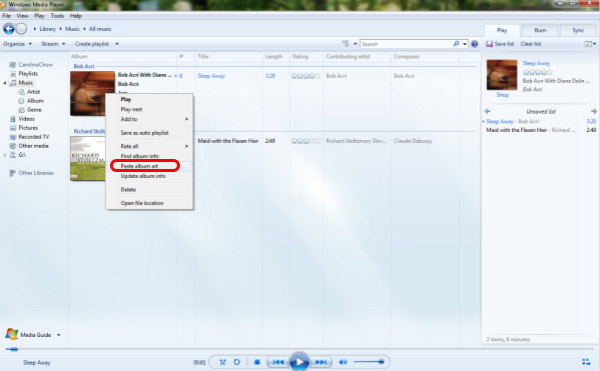
Часть 3. Как добавить альбом в MP3 онлайн
Способ 4. Добавить альбом в MP3 онлайн с помощью TagMP3.net
ТегMP3.net это веб-программа, позволяющая пользователям настраивать метаданные файлов MP3 через веб-страницу. В частности, он может изменить обложку альбома ваших файлов MP3. Однако эта веб-программа поддерживает ограниченное количество форматов аудиофайлов, поэтому вы должны сначала проверить тип файла, прежде чем загружать его в программу.
1Зайдите на официальный сайт программы в любом браузере. Затем откройте локальную папку на своем компьютере и перетащите файл MP3 в указанную область загрузки.
2После загрузки файла MP3 нажмите кнопку Приложения и выберите нужную обложку альбома из локальной папки.
3Далее нажмите Готово! Создать Новые файлы кнопку ниже, чтобы завершить процесс.
Способ 5. Добавить альбом в MP3 онлайн с помощью GetAlbumArt.net
Еще одна онлайн-программа для добавления обложек альбомов. GetAlbumArt.net. Он работает на любом устройстве, включая ваш iPhone или телефон Android. Однако большую часть времени вы можете столкнуться с программными сбоями.
1В браузере перейдите на GetAlbumArt.net Официальный веб-сайт. Чтобы добавить обложку альбома, просмотрите изображение или используйте функцию перетаскивания.
2Загрузите изображение в указанную область загрузки.
3После этого страница перенаправит вас на страницу загрузки. Ударь Скачать вариант для завершения.
Помимо добавления и изменения обложки альбома в MP3, вы также можете извлечь обложку альбома из MP3 в этой программе.
Часть 4. Как добавить обложку альбома в MP3 на iPhone и Android
Метод 6. Как добавить обложку альбома в файлы MP3 на Android
Альбом Art Grabber — это приложение для Android, которое можно использовать для загрузки обложек альбомов из Интернета. Загрузив обложку альбома, вы можете прикрепить ее к песням, сохраненным на вашем устройстве Android.
1Скачать Альбом Art Grabber из магазина Google Play и установите его.
2Откройте приложение и коснитесь альбома или песни. Выбрать изображение из окно появится на вашем экране. Выберите источник обложки альбома. Затем появится новое окно с результатами сопоставления.
3Коснитесь нужной обложки альбома, затем коснитесь параметра «Установить» в окне подтверждения.
После выбора опции «Установить» обложка альбома будет подключена к выбранному альбому или песне.
Метод 7. Как добавить художественную обложку в файлы MP3 на iPhone
Добавить художественную обложку к файлу MP3 с помощью iPhone не так просто, как с помощью устройств Android. Перед внесением изменений необходимо запустить приложение iTunes на рабочем столе.
1Подключите iPhone через USB и нажмите кнопку Устройство значок в приложении iTunes. После этого пройти Настройки, а затем выберите Музыка.
2Выберите Синхронизация музыки и Вся музыкальная библиотека.
3Затем нажмите Применить чтобы завершить процесс.
Помните, чтобы сделать это успешно, вы должны сначала добавить обложку в приложение iTunes. Вы можете выполнить шаги, которые были представлены ранее в методе 2.
Часть 5. Часто задаваемые вопросы об обложке альбома
Почему я не могу добавить обложку альбома в MP3 с помощью Audacity?
Вы не можете добавлять обложки альбомов в MP3, поскольку Audacity не поддерживает встроенные обложки обложек. Кроме того, когда вы вводите файл MP3 в программу с обложкой, Audacity удалит обложку после экспорта файла MP3.
Почему я не могу загрузить аудиофайл своего iPhone на GetAlbumArt.net?
GetAlbumArt.net не поддерживает формат AAC, который является поддерживаемым аудиоформатом iPhone. Веб-программа поддерживает только файлы MP3. Итак, если вы хотите добавить в программу формат AAC, вы должны сначала преобразовать его в формат MP3 с помощью AnyMP4 Video Converter Ultimate.
Какой идеальный формат изображения для обложки альбома?
Форматы JPEG и PNG являются лучшими форматами изображений, поддерживаемыми всеми обложками альбомов. Изображения должны быть в соотношении 1:1 с максимальным размером файла 4098×4098 пикселей и минимальным размером изображения 1400×1400 (300 точек на дюйм).
Заключение
Добавление обложки альбома в файлы MP3 стало возможным на устройствах Windows, Mac, iOS и Android. В зависимости от вашего устройства шаги могут различаться, но вы все равно можете выполнять их, как мы предоставили основные шаги ранее. Как проще всего добавить обложку альбома к файлам MP3? Какой метод вы предпочитаете больше всего? Дайте нам знать, оставив его в разделе комментариев ниже.
-
Targhycardia — это бесплатная утилита для тегов, которая исправляет обложки альбомов и теги в музыкальных файлах. Утилита помогает пользователям устранять проблемы с тегами, которые могут привести к недоступности вашей музыки на ПК с Windows.
Кроме того, Targhycardia сканирует ваши музыкальные каталоги на наличие музыкальных файлов без обложек альбомов и ищет в Интернете подходящие обложки альбомов, которые можно встроить в ваш музыкальный файл.
Программа использует систему, которая автоматически обнаруживает поврежденные номера треков из ваших музыкальных каталогов и заменяет их правильными. Targycardia имеет лирический загрузчик, который можно использовать для загрузки и вставки текстов песен в вашу музыку.
Наконец, эта программа — отличная программа для исправления обложек альбомов.
Скачать Taghycardia
— СВЯЗАННЫЕ: Аудио гудит на Windows 10? Вот 9 способов это исправить
-
Это бесплатное бесплатное приложение для загрузки отсутствующего обложки альбома для вашего музыкального плеера. Cover Retriever выполняет поиск обложек альбомов в поисковой системе Google по музыкальным тегам, найденным в вашем музыкальном проигрывателе.
Кроме того, этот инструмент позволяет сохранить загруженные обложки альбомов, щелкнув аудиофайлы с обложкой заголовка.
Кроме того, программа также ищет обложки альбомов путем сканирования вашей музыкальной папки и сохраняет правильную обложку в аудиофайл. Обложка Retriever прост в использовании и является идеальной программой для исправления обложек альбомов.
Скачать Обложка Retriever
— СВЯЗАНО: 11 лучших программ для производства музыки для пользователей ПК
-
3
Альбом Art Downloader
Album Art Downloader — популярная программа для исправления обложек альбомов. Программа бесплатна для использования и автоматически выполняет поиск подходящих обложек альбомов для ваших музыкальных файлов. Затем программа помещает правильную обложку альбома в соответствующий музыкальный файл в вашей музыкальной папке.
Тем не менее, Album Art Downloader имеет огромный список источников, который регулярно обновляется, чтобы обеспечить доступность последней версии Album Art. Программа имеет простой привлекательный пользовательский интерфейс, что делает ее идеальной программой для исправления обложек альбомов для начинающих.
Тем временем обложки альбомов, загруженные с помощью этой программы, легко сохраняются в папке с музыкой, к которой у вашего музыкального проигрывателя есть доступ.
Скачать альбом Art Downloader
— ОТНОСИТЕЛЬНО: 10 лучших программ для распознавания музыки для установки на ваш компьютер
-
Загрузчик обложек альбомов Bliss — отличное приложение, которое широко используется для решения проблем с обложками альбомов. Программное обеспечение поставляется с более чем 300 бесплатными исправлениями альбома. Программное обеспечение имеет интеграцию со многими музыкальными плеерами.
Кроме того, Bliss также совместима с iTunes и работает в фоновом режиме при поиске в Интернете совместимых обложек альбомов. Программное обеспечение одновременно выполняет поиск только в одной библиотеке и автоматически сохраняет обложку альбома в музыкальном файле.
Между тем, программное обеспечение имеет чистый интерфейс, который представляет собой краткое руководство, которое поможет пользователям ознакомиться с основами приложения. Bliss бесплатна для скачивания и совместима с операционной системой Windows.
Скачать Bliss
— СВЯЗАННЫЕ: 5 лучших радио приложений для Windows 10
-
Этот загрузчик обложек позволяет пользователям легко фиксировать обложки альбомов в желаемых mp3-файлах. Загрузчик обложек Creevity автоматически ищет музыку в вашей музыкальной папке без обложек альбомов и ищет правильные обложки альбомов в Интернете. После чего он загружает обложку альбома и вставляет ее в вашу mp3-коллекцию.
Между тем, Creevity имеет простой в использовании интерфейс со встроенным музыкальным плеером и редактором тегов. Кроме того, эта программа совместима со многими популярными музыкальными проигрывателями, такими как Windows Media Player и iTunes. Более того, это отличный инструмент для исправления обложек альбомов.
Скачать Creevity
Наконец, программы, перечисленные выше, являются лучшими программами для исправления Album Art. Хотя они могут показаться похожими, поскольку они в основном ищут в Интернете Album Art, чтобы исправить ваши музыкальные файлы. Они отличаются различной функциональностью и совместимостью с музыкальным проигрывателем.
СВЯЗАННЫЕ ИСТОРИИ, ЧТОБЫ ПРОВЕРИТЬ:
- 15 лучших программ для виртуальных музыкальных инструментов
- 3 лучших аудио эквалайзера для Firefox
- Лучшее программное обеспечение для исправления вашей библиотеки iTunes в Windows 10
Как изменить обложку альбома в windows media
Некоторые мои читатели хотели бы знать, как обновить информацию на треки в альбоме в своей музыкальной библиотеке и как добавить обложки альбомов, так что бы они появляются В Windows Media Player. В этом уроке я постараюсь охватить всё и хорошо, как только это возможно.
Как обновить информацию об альбоме
Во-первых, запустите Windows Media Player и перейдите к альбомам, которые имеют не всю необходимую информацию.
Откройте альбом, для которого вы хотите добавить недостающую информацию.
Теперь, выберите все треки в меню,щёлкнув правой кнопки мыши и выберите “Найти сведения об альбоме” .
Проигрыватель Windows Media запустит мастер, который поможет вам в поиске и обновлении отсутствующей информации об альбоме . Если все выбранные треки из одного альбома, выберите соответствующую опцию и нажмите Следующая .
Мастер начнет поиск альбома в своей базе данных. Если поиск возвратит никаких результатов, вам придется обновить имеющуюся информацию включающую в себя,всё что вы знаете об альбоме.
В этом примере, альбом неизвестен. Введите имя исполнителя и альбом, а затем нажмите Готово .
Мастер поиска запустится снова, если он найден в базе данных информацию об альбоме, вам всего лишь нужно будет подтвердить, что информация об альбоме верна.
Если это так, нажмите Готово и Windows Media Player обновит все треки альбома и включит всю доступную информацию. Это может включать в себя детали, такие как музыкальный жанр, издательство, год издания, обложка альбомов и т. д.
Как добавить обложку альбома
Для каждого альбома в вашей музыкальной библиотеке Windows Media Игрок показывает доступные обложки альбомов. Если это не доступно, альбом будет отображаться как пустая коробка компакт-диска. Чтобы вручную добавить обложку альбома, выполните следующие действия:
Во-первых, найдите обложки альбомов с использованием любой поисковой системы которая вам нравится, а затем сохранить их на компьютере. Затем откройте Windows Media Player,зайдите в навигацию по музыкальной библиотеке и найдите конкретный альбом.
Чтобы добавить обложку альбома, просто перетащите рисунок в верхнюю часть альбома. Как вы можете видеть на скриншоте ниже,появится знак ‘+’ .
При перемещении рисунка в верхнюю часть альбома, щёлкните левой кнопкой мыши. Другой метод заключается в выборе изображения, содержащего обложку, нажмите правой кнопкой мыши и выберите Копировать . Затем откройте альбом в Windows Media Player, нажмите правой кнопкой мыши и выберите “Вставить Album Art” .
Так или иначе,в следующий раз при открытии этого альбома в Windows Media Player, вы сможете увидеть его обложку.
Если вам понравилась статья,Вы можете оставить комментарий в форме ниже.
Источник
Как: добавить обложку альбома в MP3 в Windows 10
Обложка альбома — это небольшое изображение, которое появляется на заднем плане при воспроизведении песни или альбома. Часто изображение предварительно выбирается музыкальными разработчиками. Однако это изображение можно легко изменить практически с помощью любого программного обеспечения для воспроизведения музыки. В этой статье мы научим вас нескольким способам изменить обложку альбома на файл MP3.
Музыкальные артисты много делают для оформления альбома или обложки, которую мы видим на компакт-диске. Обложка альбома или обложка — это не что иное, как фотография, которая имеет отношение к музыке в альбоме. Обложка альбома имеет смысл для музыки. Слушатель чувствует больше привязанности к музыке, когда видит обложку альбома во время прослушивания музыки. Кроме того, обложка альбома также помогает создать индивидуальность в музыкальном магазине или интернет-магазине. Клиент может распознать альбом, посмотрев на обложку альбома. Можно сказать, что обложка альбома предназначена для трех целей:
- Полезно для артистов, чтобы дать слушателю больше эмоциональной связи и больше значения для песен.
- Позволяет идентифицировать альбом среди миллионов существующих альбомов.
- Полезно для маркетинга альбома и группы или исполнителя.
Чтобы добавить Album Arts в MP3-файлы под Windows 10
Добавление обложки альбома с помощью проигрывателя Windows Media
Изменение или добавление графики альбома — очень простая задача в проигрывателе Windows Media. При добавлении иллюстрации альбома медиаплеер автоматически сохраняет изменения, поэтому при следующем добавлении иллюстрации альбома появляется новая иллюстрация альбома.
Обновить:
Теперь мы рекомендуем использовать этот инструмент для вашей ошибки. Кроме того, этот инструмент исправляет распространенные компьютерные ошибки, защищает вас от потери файлов, вредоносных программ, сбоев оборудования и оптимизирует ваш компьютер для максимальной производительности. Вы можете быстро исправить проблемы с вашим ПК и предотвратить появление других программ с этим программным обеспечением:
- Шаг 1: Скачать PC Repair & Optimizer Tool (Windows 10, 8, 7, XP, Vista — Microsoft Gold Certified).
- Шаг 2: Нажмите «Начать сканирование”, Чтобы найти проблемы реестра Windows, которые могут вызывать проблемы с ПК.
- Шаг 3: Нажмите «Починить все», Чтобы исправить все проблемы.
- Запустите проигрыватель Windows Media и откройте раздел «Альбом» в разделе «Музыка».
- Найдите альбом, в который вы хотите добавить / отредактировать обложку альбома.
- Ищите в Google иллюстрации альбомов, которые вы хотите добавить / изменить.
- Сохраните изображение на вашем компьютере.
- Перейдите в папку, в которой вы сохранили изображение, щелкните правой кнопкой мыши и выберите «Копировать», чтобы скопировать иллюстрацию альбома в проводник (известный как Windows Explorer в версиях, предшествующих Windows 10).
- В проигрывателе Windows Media перейдите в раздел «Альбом» и вставьте скопированную иллюстрацию альбома в нужный альбом.
- Как только обложка альбома будет добавлена в альбом, она должна выглядеть следующим образом.
Добавление обложек альбомов с помощью приложения Groove Music
Возможно, самый быстрый способ обновить метаданные песни и обложку альбома — это использовать встроенный Приложение Groove Music.
Найдите и скачайте иллюстрации из альбома. Откройте ваш любимый веб-браузер и выполните поиск по названию альбома, а затем «Обложка альбома» (например, «Поделиться обложкой альбома»), выберите изображение, которое вы хотите загрузить, щелкните правой кнопкой мыши и выберите опцию Сохранить в раскрывающемся меню правой кнопкой мыши. вниз меню.
- Откройте Пуск. Нажмите на логотип Windows в левом нижнем углу экрана.
- Введите паз. Будет выполнен поиск приложения Groove Music на вашем компьютере.
- Нажмите на Groove Music. Это значок CD в верхней части стартового окна. Откроется приложение Groove Music.
- Нажмите на мою музыку. Это вкладка в левом верхнем углу окна Groove. Это отображает список вашей текущей музыки в Groove.
- Если вы не видите эту опцию, сначала нажмите на значок in в левом верхнем углу окна.
- Нажмите на вкладку Альбомы. Эта опция находится в верхней части окна Groove.
- Выберите альбом. Нажмите на альбом, который вы хотите редактировать.
- Нажмите на Изменить информацию. Вверху страницы альбома есть вкладка. Откроется окно «Редактировать информацию об альбоме» для выбранного альбома.
- Нажмите на обложку альбома. Это квадратное изображение в верхнем левом углу окна «Редактировать информацию об альбоме». Откроется окно проводника.
Заключение
Управление музыкальной библиотекой требует времени и усилий. Если вы не начнете думать об организации вещей, у вас будет немного места для хранения, которое вы сможете сделать позже. Очистка может занять некоторое время, если вам нужно обновить теги ID3, или это может быть так же просто, как найти обложку альбома и добавить ее в свои музыкальные файлы.
CCNA, веб-разработчик, ПК для устранения неполадок
Я компьютерный энтузиаст и практикующий ИТ-специалист. У меня за плечами многолетний опыт работы в области компьютерного программирования, устранения неисправностей и ремонта оборудования. Я специализируюсь на веб-разработке и дизайне баз данных. У меня также есть сертификат CCNA для проектирования сетей и устранения неполадок.
Источник
Ремонт компьютеров в Самаре
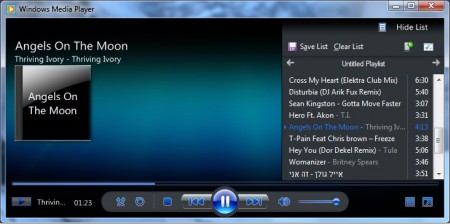
Инструкция
Включаем обновление через Интернет
По-умолчанию, Windows Media Player получает такие метаданные, как названия композиций, альбомов, исполнителей и графические изображения обложек, через сеть Интернет. Но вполне возможно, что вы при установке программы отключили эту полезную возможность. Давайте, для начала, разберемся, как это поправить.
Зайдите в ленте меню в пункт «Tools» «Options». В закладке библиотеки «Library», установите режим получения информации из Интернет в активное состояние. Для чего поставьте галочку и нажмите «ОК».
Обновляем метаданные
Теперь мы готовы к тому, чтобы обновить нашу базу данных. Найдите медиафайл с неправильным описанием или обложкой. Кликните правой клавишей мыши на нем и выберите в контекстном меню пункт поиска информации «Find album info».
Это перенесет вас в окно поиска информации об альбоме. В его левой части вы увидите то, что на текущий момент известно медиаплееру о вашей композиции. Результат поиска информации в сети отобразится в правой части окна.
Выберите пункты «Artists», «Albums» или «Tracks» для просмотра результата поиска и попытайтесь найти нужную информацию. Вы также можете инициировать новый поиск, введя ключевые слова в строку «Search» и нажав кнопку «Enter».
Когда вы найдете корректные данные, пометьте их мышкой и нажмите «Next». После этого появится запрос подтверждения выбора. Подтверждаем и нажимаем «Finish». Данные о музыкальной композиции в медиаплеере теперь будут полные.
Ручной ввод данных
Если результат поиска информации в Интернет неправильный или неполный, то вы можете самостоятельно ввести недостающую информацию.
В уже знакомом нам окне «Find album information» нажимаем кнопку «Edit» под информационной вкладкой. Здесь вы можете вручную исправить всю загруженную информацию в текстовом режиме, а также выбрав правильный музыкальный жанр из выпадающего справочника. Обратите внимание, что два текстовых поля скрыты. Для того, чтобы заполнить поле «Contributing Artist» и «Composer» нажмите кнопку «Next».
Заменяем обложку альбома
Если для вашего музыкального файла загрузилась неправильная обложка, вы можете самостоятельно добавить другое изображение. Идеальным разрешением картинки для обложки является размер 300 x 300 точек.
Для того, чтобы вставить новую обложку ваш медиаплеер должен быть переключен в расширенный режим отображения заголовков файлов.
Копируем в буфер памяти найденную обложку и вставляем его через функцию «Paste album art» в окне метаданных. Запомните, если найденное изображение обложки будет иметь неподходящее разрешение или формат, то функция «Paste album art» не будет доступна.
Преимуществом такого решения будет то, что обложка альбома будет отображаться даже тогда, когда Интернет будет отключен.
Источник